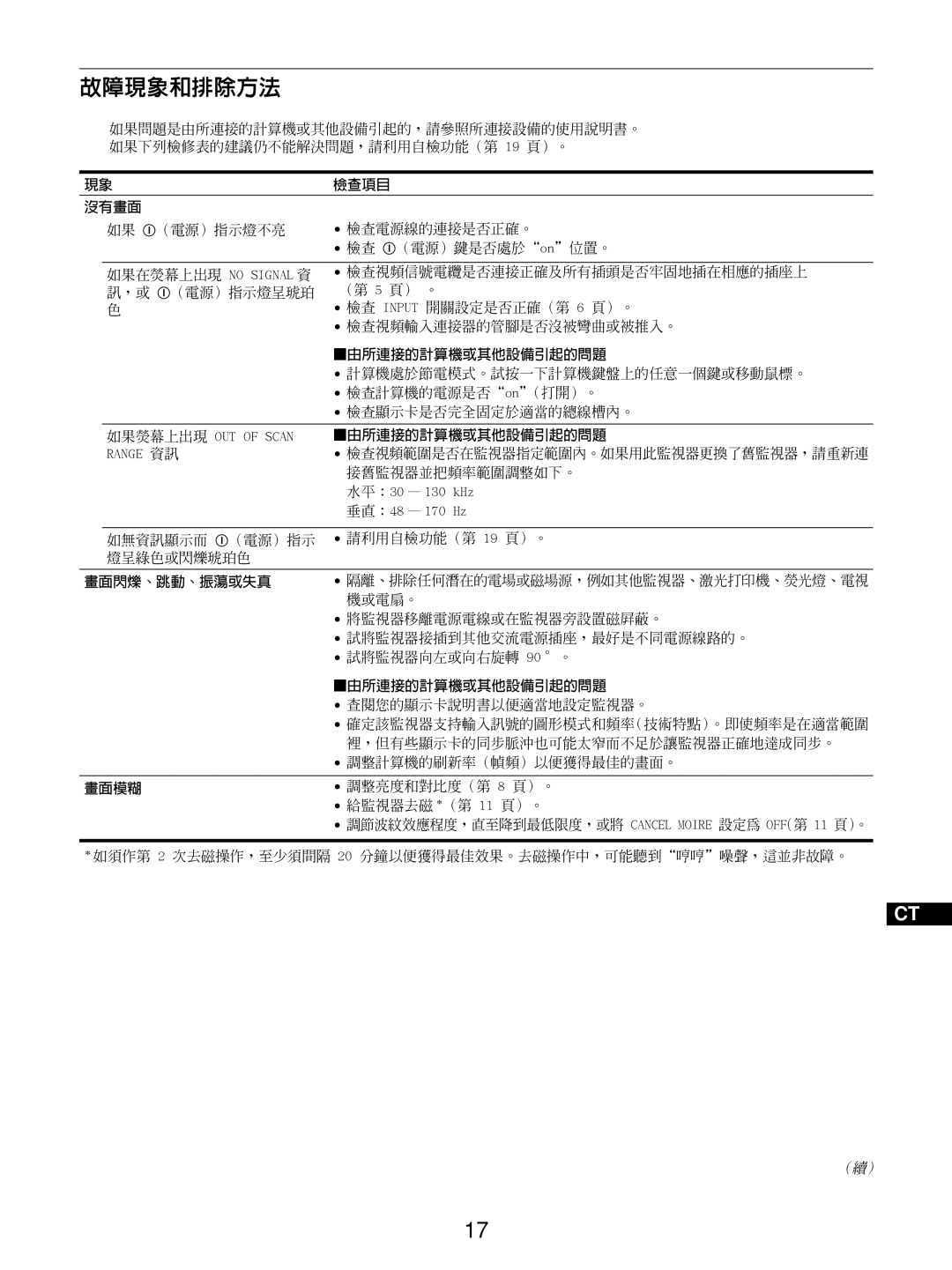故障現象和排除方法
如果問題是由所連接的計算機或其他設備引起的,請參照所連接設備的使用說明書。 如果下列檢修表的建議仍不能解決問題,請利用自檢功能(第 19 頁)。
現象 |
| 檢查項目 | |
沒有畫面 |
|
| |
| 如果 !(電源)指示燈不亮 | • 檢查電源線的連接是否正確。 | |
|
|
| • 檢查 !(電源)鍵是否處於“on”位置。 |
|
|
| |
| 如果在熒幕上出現 NO SIGNAL 資 | • 檢查視頻信號電纜是否連接正確及所有插頭是否牢固地插在相應的插座上 | |
| 訊,或 | ! | (第 5 頁) 。 |
| (電源)指示燈呈琥珀 | • 檢查 INPUT 開關設定是否正確(第 6 頁)。 | |
| 色 |
| |
|
|
| • 檢查視頻輸入連接器的管腳是否沒被彎曲或被推入。 |
■由所連接的計算機或其他設備引起的問題
•計算機處於節電模式。試按一下計算機鍵盤上的任意一個鍵或移動鼠標。
•檢查計算機的電源是否“on”(打開)。
•檢查顯示卡是否完全固定於適當的總線槽內。
如果熒幕上出現 OUT OF SCAN ■由所連接的計算機或其他設備引起的問題
RANGE 資訊• 檢查視頻範圍是否在監視器指定範圍內。如果用此監視器更換了舊監視器,請重新連 接舊監視器並把頻率範圍調整如下。
水平:30 — 130 kHz
垂直:48 — 170 Hz
如無資訊顯示而 !(電源)指示 • 請利用自檢功能(第 19 頁)。 燈呈綠色或閃爍琥珀色
畫面閃爍、跳動、振蕩或失真 • 隔離、排除任何潛在的電場或磁場源,例如其他監視器、激光打印機、熒光燈、電視 機或電扇。
•將監視器移離電源電線或在監視器旁設置磁屏蔽。
•試將監視器接插到其他交流電源插座,最好是不同電源線路的。
•試將監視器向左或向右旋轉 90 °。
■由所連接的計算機或其他設備引起的問題
•查閱您的顯示卡說明書以便適當地設定監視器。
•確定該監視器支持輸入訊號的圖形模式和頻率(技術特點)。即使頻率是在適當範圍 裡,但有些顯示卡的同步脈沖也可能太窄而不足於讓監視器正確地達成同步。
•調整計算機的刷新率(幀頻)以便獲得最佳的畫面。
畫面模糊 | • 調整亮度和對比度(第 8 頁)。 |
•給監視器去磁 *(第 11 頁)。
•調節波紋效應程度,直至降到最低限度,或將 CANCEL MOIRE 設定為 OFF(第 11 頁)。
* 如須作第 2 次去磁操作,至少須間隔 20 分鐘以便獲得最佳效果。去磁操作中,可能聽到“哼哼”噪聲,這並非故障。
CT
(續)
17